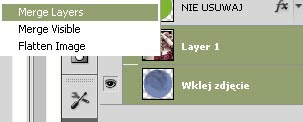Krok 1. Otwieramy nasz obrazek i tworzymy nową warstwę (Warstwa --> Nowa --> Warstwa):
Krok 2. Teraz ustawimy krycie nowo utworzonej warstwy na 50% (jeśli nie masz okienka z warstwami wejdź w menu ''Okno --> Warstwy''):
Krok 3. Z bocznego paska wybieramy narzędzie pędzla o wielkości, która będzie według Was najlepsza do Waszego obiektu. Wybieramy także kolor czerwony. Mój element do wycięcia jest duży, więc ustawiłam wielkość na 49:
Krok 4. Teraz na naszej nowej warstwie zamalujemy postać pędzlem. Zamaluj tylko to, co chcesz wyciąć. Zmniejszaj pędzel, gdy będzie to potrzebne lub zwiększaj. Tak wygląda zamalowana postać:
Krok 5. Teraz na tej samej warstwie z czerwonym zamalowaniem musimy wczytać zaznaczenie. W tym celu z górnego menu wybieramy ''Zaznacz --> Wczytaj zaznaczenie'', a potem kliknij ''Ok'' bez żadnego zmieniania. Czerwony obszar się zaznaczył:
Krok 6. Przechodzimy na naszą czystą warstwę NIE odznaczając obszaru. Musi pozostać zaznaczony! Z górnego menu wybieramy ''Edycja --> Kopiuj (skrót: Ctrl + C)''.
Krok 7. Nadal w pamięci mamy skopiowany obszar, który przeniesiemy na nowy obszar. Klikamy ''Plik --> Nowy''. Wybieramy obszar przezroczysty. Powinny nam się zachować ustawienia naszego wyciętego elementu, więc klikamy od razu ''Ok'' nie zmieniając rozmiaru. Teraz z górnego menu wybieramy ''Edycja --> Wklej (Ctrl + V)'' i pojawia nam się tylko wycięta postać jeśli wszystko zrobiliśmy dobrze:
Jest to jedna jak już wspominałam z wielu metod. Jest nieco pracochłonna, ale w miarę upływu czasu będzie szło coraz szybciej i coraz lepiej. Jeśli macie pytania to zamieśćcie je w komentarzu.
Venince